Системы контроля привилегированного доступа
При работе по подключению систем контроля привилегированного доступа в качестве источника событий в Платформу Радар вам может пригодиться следующая справочная информация:
- Включение/выключение источников в Платформе;
- Пример конфигурационного файла лог-коллектора;
- Руководство по настройке лог-коллектора.
Solar Dozor
Характеристики источника в Платформе Радар:
| Характеристика | Значение |
|---|---|
| Название | Solar-Dozor |
| Тип | DLP |
| Вендор | Rostelecom-Solar |
| Порт | 2593 |
| Протокол | TCP |
Для настройки источника выполните следующие действия:
- Для включения записи журналов войдите в веб-интерфейс системы Solar-Dozor и перейдите в раздел Система → Конфигурация → Расширенные настройки → Интерфейс → Вебсервер (webserver.conf).
-
Установите флаг Запись журналов действий в syslog в формате CEF (см. рисунок 1).

Рисунок 1 -- Включение записи в журналы
-
Сохраните и примените настройки. Будет включена запись действий пользователей в веб-интерфейсе системы в системный журнал
/var/log/messagesв формате CEF. -
В конфигурационном файле
/etc/rsyslog.conf, мастер-сервера DLP-системы, укажите следующие настройки:$ActionQueueFileName SIEMForwarder $ActionQueueMaxDiskSpace 1g $ActionQueueSaveOnShutdown on $ActionQueueType LinkedList $ActionResumeRetryCount -1 if $msg contains 'CEF' then @@<IP-адрес лог-коллектора>:2593Где:
@@- передача данных по протоколу TCP;<IP-адрес лог-коллектора>- IP-адрес лог-коллектора;2593- порт, по которому лог-коллектор будет принимать события от данного источника.
-
Для включения регистрации событий войдите в веб-интерфейсе системы Solar-Dozor перейдите в раздел Система → Конфигурация → Расширенные настройки → События и инциденты → Сервис хранения и индексации событий и инцидентов (settings.json)) (см. рисунок 2).

Рисунок 2 -- Включение регистрации событий
-
Укажите в разделе следующие настройки:
- включите журналирование в syslog регистрацию событий (syslog-events-config);
- установите флаг Журналировать в syslog изменение статуса событий и инцидентов (syslog-events-change);
- установите флаг Журналировать в syslog в формате CEF (syslog-events-cef);
- сохраните и примените настройки.
-
Для включения журналирования действий над сообщениями в веб-интерфейсе системы Solar-Dozor перейдите в раздел Система → Конфигурация → Расширенные настройки → Обработка сообщений → Сервис фильтрации сообщений (mailfilter.edn) (см. рисунок 3).

Рисунок 3 -- Включение журналирования над сообщениями
-
Укажите в разделе следующие настройки:
- установите флаг Журналировать операции над сообщениями в файл (message-log-file);
- установите флаг Использовать формат CEF при журналировании операций над сообщениями;
- сохраните и примените настройки.
-
В случае активации данных настроек на всех узлах с ролью “Фильтр почтового потока” (mailfilter) будет создан файл, содержащий записи действий над сообщениями -
/opt/dozor/var/log/message-stat.log. -
Для отправки журналов в Платформу Радар в каталоге
/etc/rsyslog.d/создайте конфигурационный файл04-send_dozor_mail.confи укажите в нем следующие настройки:module(load="imfile" PollingInterval="10") input(type="imfile" reopenOnTruncate="on" File="/opt/dozor/var/log/message-stat.log" Tag="solar-dozor-mail" ) $template rawSmap,"<%PRI%>%TIMESTAMP% %HOSTNAME% %syslogtag%%msg%\n" if $msg contains 'CEF' then @@<IP-адрес лог-коллектора>:2593;rawSmapГде:
@@- передача данных по протоколу TCP;<IP-адрес лог-коллектора>- IP-адрес лог-коллектора;2593- порт, по которому лог-коллектор будет принимать события от данного источника.
-
Сохраните изменения и перезапустите службу
rsyslog:# systemctl restart rsyslog.service -
На всех узлах системы Solar Dozor с ролью “Фильтр почтового потока” настройте ротацию журнала действий над сообщениями. Для этого создайте файл
/etc/logrotate.d/smap-maillogсо следующим содержимым:/opt/dozor/var/log/message-stat.log { weekly rotate 4 missingok notifempty nomail compress create 0644 dozor dozor minsize 50M }Выполните проверку условия
logrotateс помощью команды:# logrotate -df /etc/logrotate.d/smap-maillogЗапуск ротации вручную выполняется следующей командой:
# logrotate -f /etc/logrotate.d/smap-maillog -
В файл конфигурации лог-коллектора
config.yamlвнесите следующие изменения:tcp_input_solardozor: & tcp_input_solardozor id: "tcp_input_solardozor" host: "<IP-адрес лог-коллектора>" port: 2593 sock_buf_size: 0 format: "json" log_level: "INFO" tcp_output_solardozor: & tcp_output_solardozor id: "tcp_output_solardozor" target_host: "<IP-адрес Платформы Радар/или балансера>" port: 2593 sock_buf_size: 0 log_level: "INFO" collectors: tcp_receiver: - <<: *tcp_input_solardozor senders: port: 48003 tcp: - <<: *tcp_output_solardozor route_solardozor: &route_solardozor collector_id: - "tcp_input_solardozor" sender_id: - "tcp_output_solardozor" routers: - <<: *route_solardozor -
Перезапустите службу лог-коллектора.
- Перейдите в раздел Администрирование → Источники → Управление источниками.
- Включите источник Solar-Dozor.
- Нажмите кнопку Синхронизировать.
- Перейдите в раздел События и проверьте наличие потока событий от данного источника.
Staffcop Enterprise
Характеристики источника в Платформе Радар:
| Характеристика | Значение |
|---|---|
| Название | Staffcop-Enterprise |
| Тип | DLP |
| Вендор | Atom_security |
| Порт | 2512 |
| Протокол | TCP |
Для настройки источника выполните следующие действия:
-
Войдите в веб-интерфейс системы Staffcop-Enterprise и перейдите в раздел Фильтры → Политики → Системные политики (см. рисунок 4).
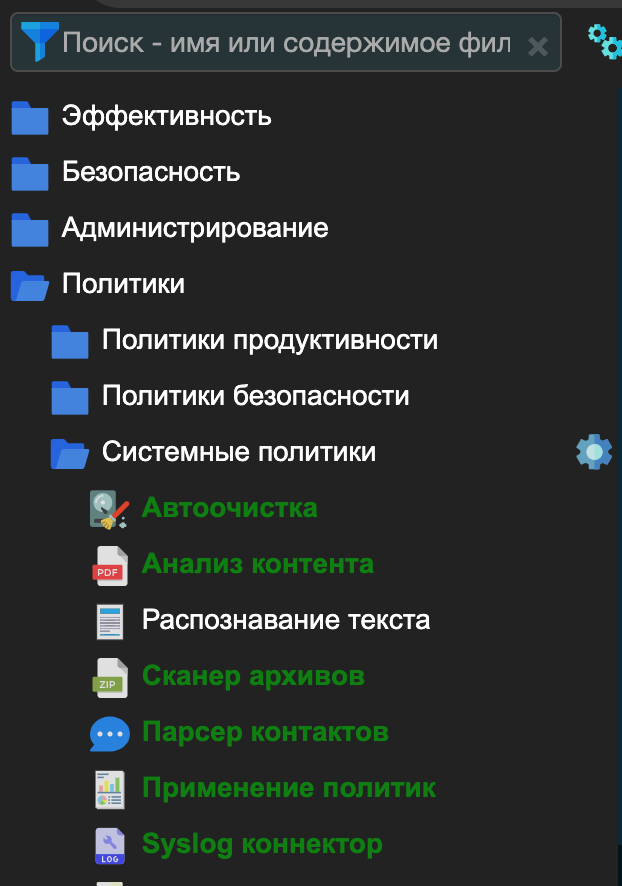
Рисунок 4 -- Системные политики
-
Выберите политику Syslog-коннектор и откройте ее на редактирование.
-
Перейдите на вкладку "Фильтр" и задайте необходимые параметры для событий (см. рисунок 5).
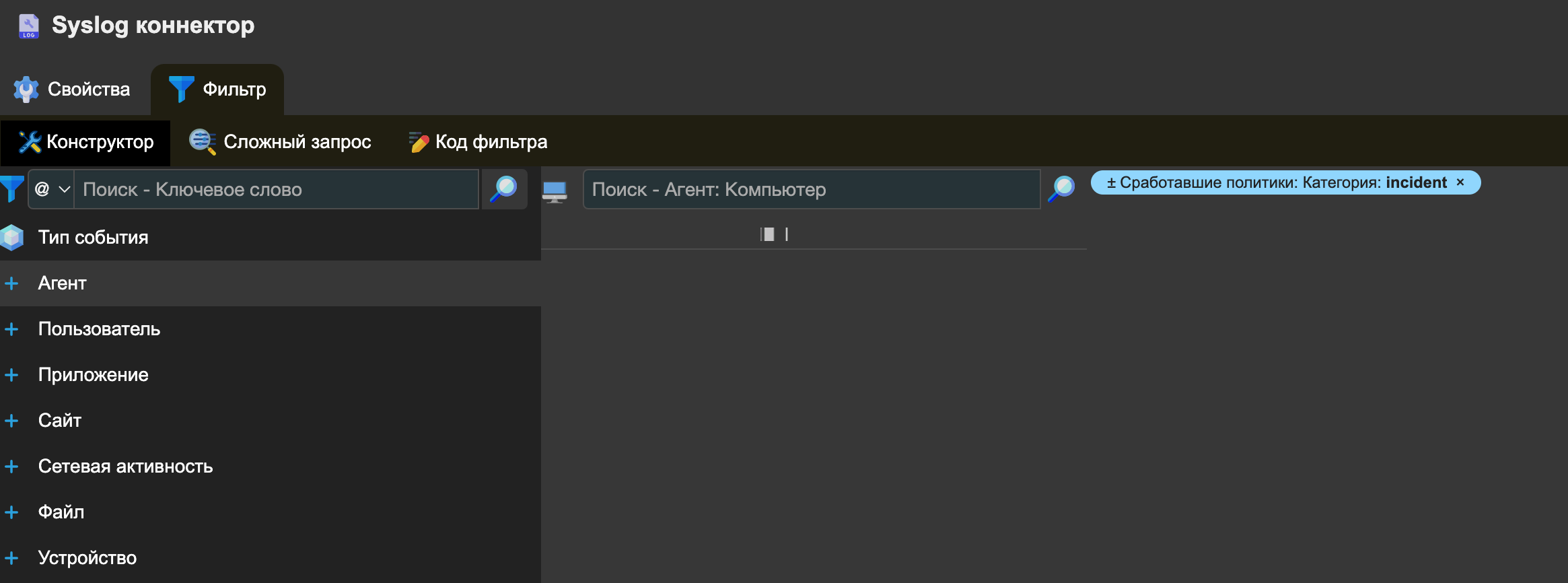
Рисунок 5 -- Параметры для событий
-
Перейдите на вкладку "Свойства" и установите флаги Политика активна, Формат логов: CEF.
-
Примените настройку только к новым или ко всем предыдущим событиям и сохраните изменения (см. рисунок 6).
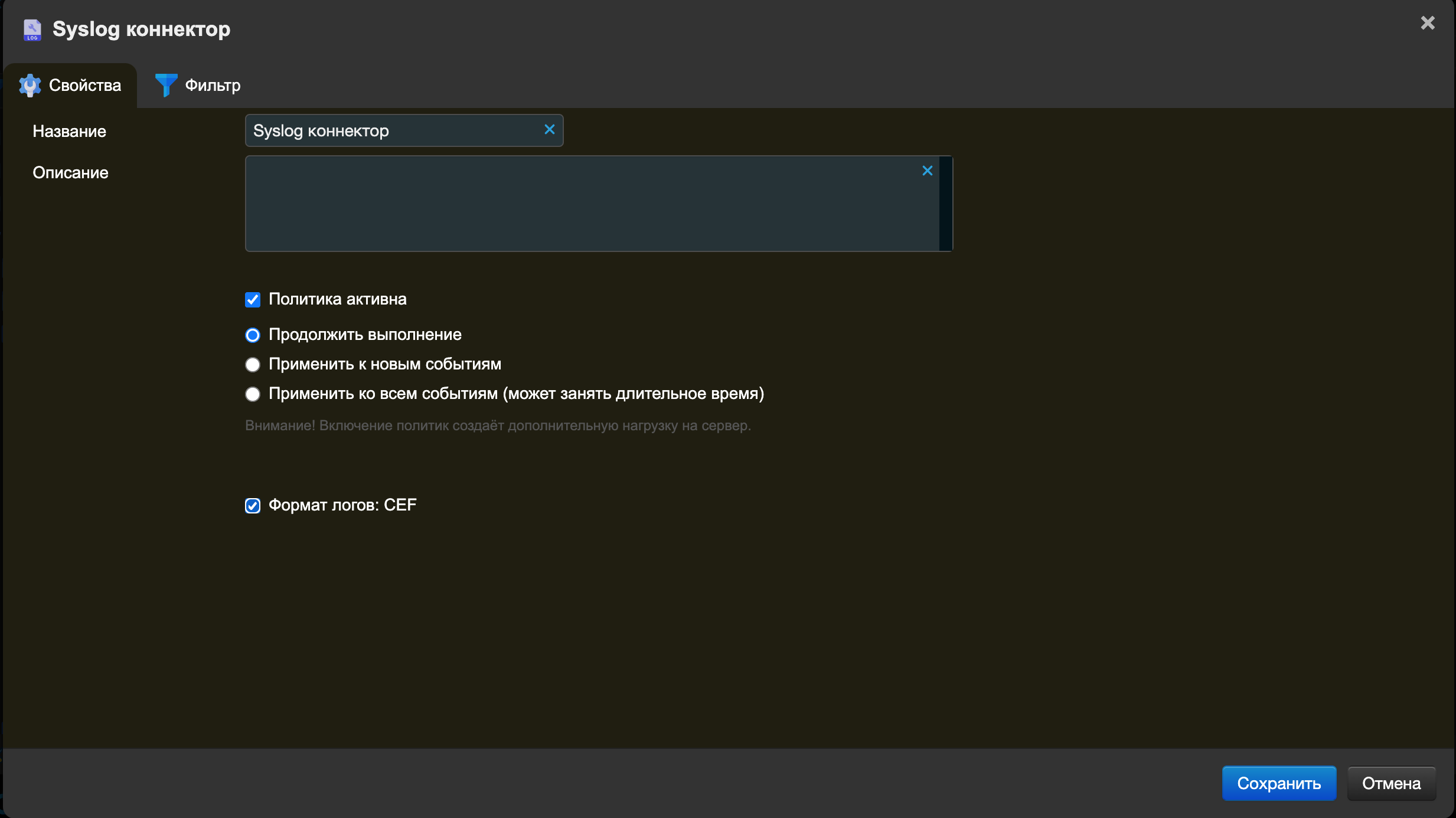
Рисунок 6 -- Сохранение изменений.
-
Выбранные события раз в 5 минут будут помещаться в журнал
/var/log/syslog. -
Перейдите на сервер системы StaffCop и выполните следующие настройки:
-
проверьте наличие и активность службы
rsyslog:# service rsyslog status -
по умолчанию служба должна быть установлена и запущена (см. рисунок 7);
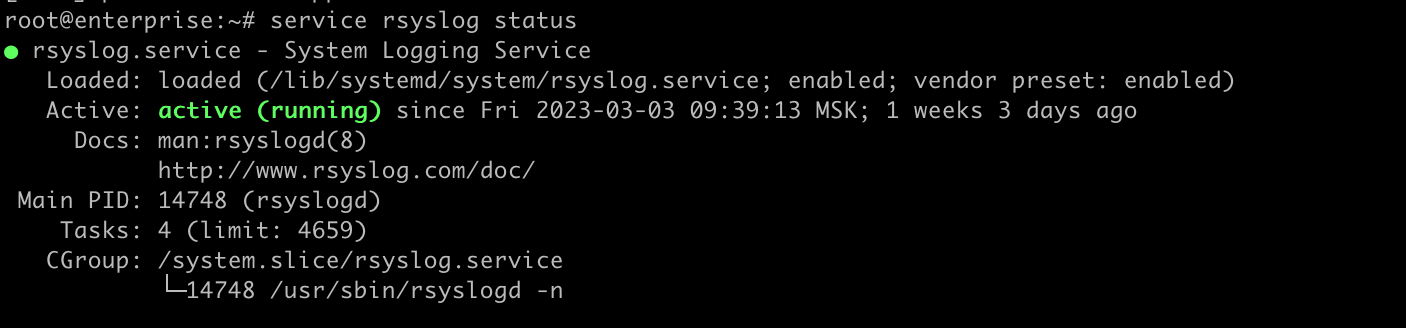
Рисунок 7 -- Состояние службы
rsyslog -
создайте и откройте для редактирования конфигурационный файл
50-siem.conf# nano /etc/rsyslog.d/50-siem.conf -
укажите в файле протокол передачи данных TCP (
@@), IP-адрес лог-коллектора и порт, по которому лог-коллектор будет принимать события от данного источника "514":If $programname==’staffcop’ then @@<IP-адрес лог-коллектора>:514 -
сохраните изменения и перезапустите службу
rsyslog:# systemctl restart rsyslog.service
-
-
В файл конфигурации лог-коллектора
config.yamlвнесите следующие изменения:tcp_input_staffcop: & tcp_input_staffcop id: "tcp_input_staffcop" host: "<IP-адрес лог-коллектора>" port: 514 sock_buf_size: 0 format: "json" log_level: "INFO" tcp_output_staffcop: & tcp_output_staffcop id: "tcp_output_staffcop" target_host: "<IP-адрес Платформы Радар/или балансера>" port: 2512 sock_buf_size: 0 log_level: "INFO" collectors: tcp_receiver: - <<: *tcp_input_staffcop senders: port: 48003 tcp: - <<: *tcp_output_staffcop route_staffcop: &route_staffcop collector_id: - "tcp_input_staffcop" sender_id: - "tcp_output_staffcop" routers: - <<: *route_staffcop -
Перезапустите службу лог-коллектора.
- Перейдите в раздел Администрирование → Источники → Управление источниками.
- Включите источник Staffcop-Enterprise.
- Нажмите кнопку Синхронизировать.
- Перейдите в раздел События и проверьте наличие потока событий от данного источника.